Avant l'avènement du courrier électronique, il y avait une forte dépendance aux services postaux, ce qui impliquait beaucoup de retard et d'incertitude. Avec l'introduction de l'e-mail, le secteur de la communication a subi un énorme changement car maintenant les gens peuvent facilement communiquer les uns avec les autres en un seul clic. Les e-mails sont également devenus très importants dans le secteur des affaires, car de nombreuses entreprises parlent avec leurs clients via cette source de support. Étant bon marché, rapide, très efficace ainsi que la source la plus flexible et la meilleure pour communiquer de manière professionnelle, les e-mails ont grandement révolutionné le secteur de la communication.
Les e-mails ayant un rôle si important sur le marché actuel, il est donc important de choisir un client de messagerie offrant les meilleures fonctionnalités et facile à utiliser. Une excellente alternative est Mailspring, un client de messagerie de bureau multiplateforme, qui sera également le sujet de notre discussion dans cet article.
Qu'est-ce que Mailspring
Mailspring est un client de messagerie de bureau gratuit, disponible pour Windows, Mac OS et Linux. Il est dérivé du client de messagerie Nylas dont le support est déjà terminé. Mailspring est un client de messagerie puissant, prenant les meilleures fonctionnalités de Nylas et fusionnant certaines des siennes pour produire une application de haute qualité qui est plus légère, a moins de dépendances, consomme moins de mémoire et a des performances nettement meilleures. Avoir des fonctionnalités telles que la recherche hors ligne, les modèles, le suivi des liens, la configuration de plusieurs comptes, etc. est une indication claire de sa qualité puissante et immense. Il se compose également d'une version Pro qui ajoute encore plus de fonctionnalités à l'application déjà riche en fonctionnalités.
Installation du thème d'icônes Mailspring
Il existe deux manières principales d'installer Mailspring sur Ubuntu. Jetons un coup d'œil aux deux
1) Installation de Mailspring à l'aide de Snap
Mailspring peut facilement être installé en utilisant un Snap de celui-ci. Les snaps sont une forme compressée d'applications qui contiennent déjà toutes les dépendances à l'intérieur. Ils sont assez avantageux dans le sens où vous pouvez installer des applications avec une seule commande et celles-ci peuvent être exécutées dans n'importe quelle distribution Linux. Pour installer Mailspring depuis Snapcraft, exécutez la commande suivante dans le terminal :
$ sudo snap install mailspring2) Installation de Mailspring à l'aide d'un fichier Debian
Pour les utilisateurs qui ne sont pas à l'aise avec le terminal, ils peuvent également utiliser le fichier Debian pour installer Mailspring sur leurs systèmes. Pour télécharger le fichier Debian, rendez-vous sur le site officiel de Mailspring et cliquez sur le Télécharger bouton situé en haut à droite de l'écran.

Après avoir cliqué sur Télécharger, vous serez dirigé vers un écran comportant plusieurs options de plate-forme. Cliquez sur Linux (64bit .deb) trouvé dans la section Linux.
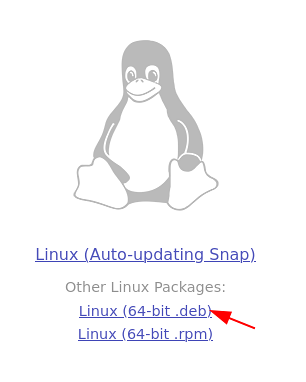
Après avoir téléchargé le fichier Debian, ouvrez le répertoire où vous avez téléchargé le fichier et double-cliquez dessus. Il ouvrira alors l'écran du logiciel Ubuntu où vous pourrez voir le Installer bouton. Cliquez simplement dessus pour installer Mailspring sur votre système Ubuntu.
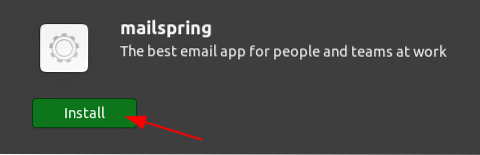
Utiliser Mailspring sur Ubuntu
Après avoir installé Mailspring, vous pouvez le trouver dans la liste de vos applications installées.
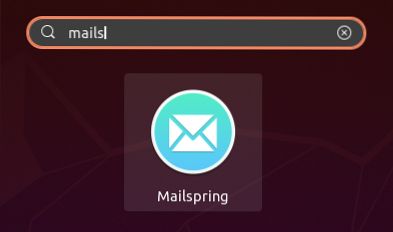
Lors de l'ouverture de Mailspring, vous verrez l'écran suivant apparaître. Cliquer sur Commencer aller de l'avant.
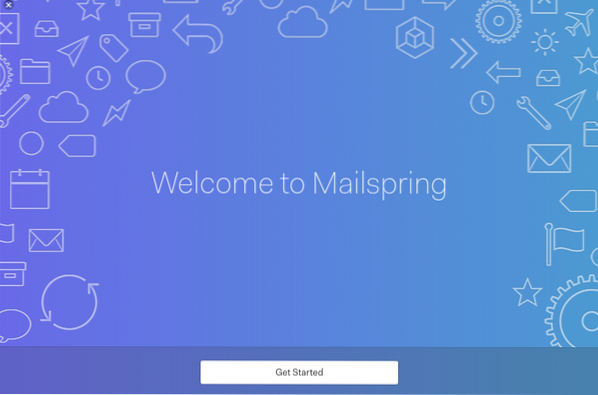
Il vous donnera ensuite une petite introduction à ses fonctionnalités. Lisez-les car cela vous donnera une meilleure idée de ce que propose Mailspring. Une fois que vous avez terminé, continuez à cliquer sur suivant jusqu'à ce qu'il vous demande de Créer un identifiant Mailspring.
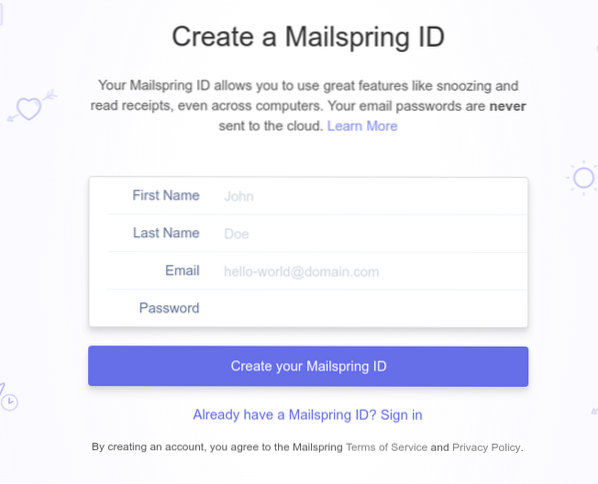
Par ici, créez votre identifiant si vous n'en avez pas sinon connectez-vous simplement avec votre identifiant existant. Après avoir créé votre identifiant, il vous demandera ensuite de Connectez vos comptes de messagerie à Mailspring. Vous pouvez choisir n'importe quelle option parmi les nombreuses proposées.
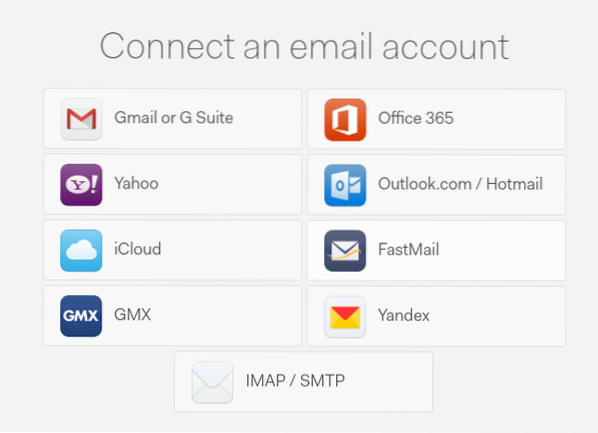
Après avoir connecté votre e-mail, il vous demandera ensuite de choisir la disposition du panneau qui vous convient.
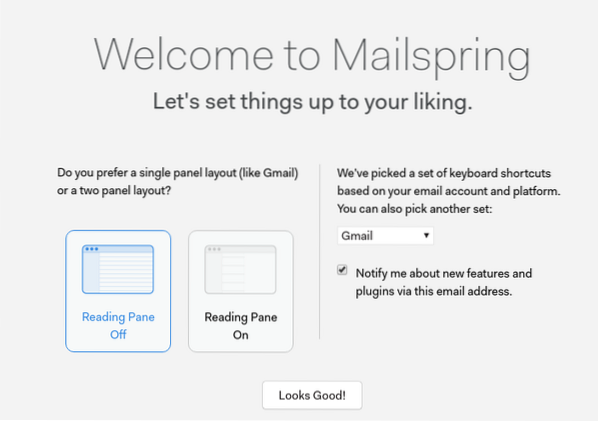
Si vous êtes intéressé, Mailspring est également livré avec une version Pro qui ne coûte que 8 $/mois.
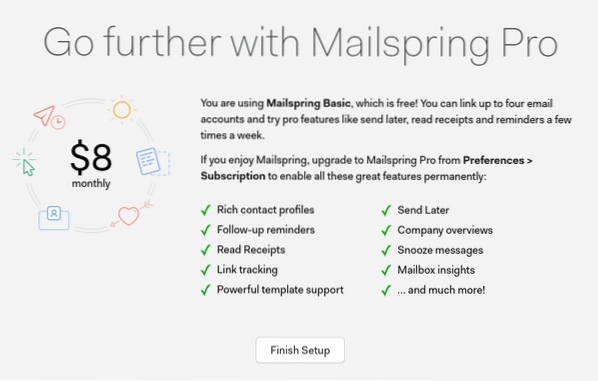
Comme le montre l'image ci-dessus, cliquez sur Terminer la configuration pour terminer la configuration de votre compte de messagerie sur Mailspring. Après la configuration, il ouvrira tous vos e-mails dans une seule boîte de réception unifiée. Tous les e-mails de tous vos comptes de messagerie seront disponibles dans ce centre de commande.
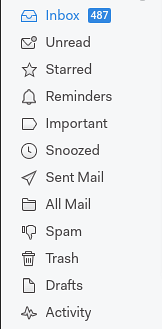
Mailspring est également livré avec une puissante fonction de recherche qui permet aux utilisateurs de rechercher leurs e-mails à l'aide de noms, de lignes d'objet, d'étiquettes, de dossiers, de contenu de message et prend même en charge l'utilisation de ET et OU ALORS les opérateurs.
Fonction de recherche :
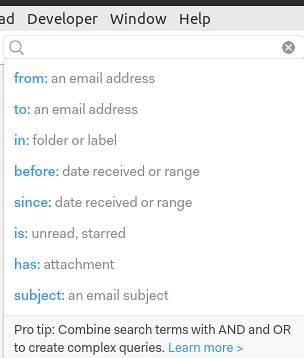
Et/OU Opérateur :

Mailspring propose également des fonctionnalités étonnantes telles que la planification de messages à envoyer plus tard, ainsi que le suivi en direct et les accusés de lecture. Ce dernier vous enverra une notification une fois votre email cliqué ouvert ou lu.
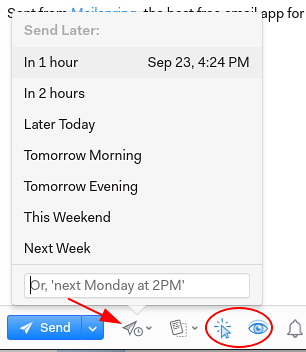
Comme le montre l'image ci-dessus, vous pouvez configurer des e-mails à envoyer à des moments précis en utilisant l'icône pointée par la flèche. Les icônes incluses à l'intérieur du cercle sont destinées à la lecture, permettant la lecture des reçus et le suivi en direct sur. Vous serez averti si la personne ouvre votre e-mail.
Mailspring vous permet également de modifier vos thèmes, d'installer des plugins, d'ajouter des signatures et bien plus encore.
Pourquoi Mailspring?
Mailspring est un client de messagerie extrêmement puissant doté de nombreuses fonctionnalités, chacune offrant d'excellentes fonctionnalités. Pour les personnes dont le travail tourne autour de l'envoi et de la réception d'e-mails, Mailspring est une application indispensable à avoir dans vos systèmes Ubuntu.
 Phenquestions
Phenquestions


